Specialiųjų simbolių įterpimas į Word 2010
Kartais gali prireikti įterpti neįprastą simbolį į Word 2010 dokumentą. Perskaitykite, kaip lengvai tai padaryti su mūsų patarimais ir simbolių sąrašu.
Duomenų modelis suteikia pagrindą, ant kurio jūsų "Excel" ataskaitų mechanizmas pastatytas. Viena iš svarbiausių duomenų modelio sąvokų yra duomenų atskyrimas, analizė ir pateikimas. Pagrindinė idėja yra ta, kad nenorite, kad jūsų duomenys būtų pernelyg susieti su kokiu nors konkrečiu tų duomenų pateikimo būdu.
Norėdami apsispręsti apie šią koncepciją, pagalvokite apie sąskaitą faktūrą. Kai gaunate sąskaitą faktūrą, nemanote, kad sąskaitoje faktūroje esantys finansiniai duomenys yra tikrasis jūsų duomenų šaltinis. Tai tik duomenų, kurie iš tikrųjų saugomi duomenų bazėje, pateikimas. Šie duomenys gali būti analizuojami ir pateikiami jums daugeliu kitų būdų: diagramose, lentelėse ar net svetainėse. Tai skamba akivaizdžiai, tačiau „Excel“ vartotojai dažnai sujungia duomenis, analizę ir pristatymą.
Pavyzdžiui, kai kuriose „Excel“ darbaknygėse yra 12 skirtukų, kurių kiekvienas reiškia mėnesį. Kiekviename skirtuke pateikiami to mėnesio duomenys kartu su formulėmis, suvestinės lentelėmis ir suvestinėmis. Kas atsitiks, kai jūsų paprašys pateikti suvestinę pagal ketvirtį? Ar pridedate daugiau formulių ir skirtukų, kad konsoliduotumėte duomenis kiekviename mėnesio skirtuke? Pagrindinė šio scenarijaus problema yra ta, kad skirtukai iš tikrųjų atspindi duomenų reikšmes, kurios yra sujungtos su jūsų analizės pristatymu.
Norėdami gauti pavyzdį, labiau atitinkantį ataskaitų teikimą, žiūrėkite toliau pateiktą paveikslą. Tokios kieto kodo lentelės kaip ši yra dažnos. Ši lentelė yra duomenų, analizės ir pateikimo sujungimas. Ši lentelė ne tik susieja jus su konkrečia analize, bet ir mažai aišku, ką tiksliai sudaro analizė. Be to, kas atsitinka, kai reikia pateikti ataskaitas pagal ketvirčius arba kai reikia kitos analizės dimensijos? Ar importuojate lentelę, kurią sudaro daugiau stulpelių ir eilučių? Kaip tai paveikia jūsų modelį?

Venkite sunkiai užkoduotų lentelių, kurios sujungia duomenis, analizę ir pristatymą.
Alternatyva yra sukurti tris duomenų modelio sluoksnius: duomenų sluoksnį, analizės sluoksnį ir pateikimo sluoksnį. Šiuos sluoksnius galite įsivaizduoti kaip tris skirtingas „Excel“ darbaknygės skaičiuokles: vienas lapas, skirtas neapdorotiems duomenims, kurie pateikia jūsų ataskaitą, vienas lapas, skirtas naudoti kaip sustojimo sritis, kurioje analizuojami ir formuojami duomenys, ir kitas lapas, skirtas naudoti kaip pristatymo sluoksnis. Šis paveikslas iliustruoja tris efektyvaus duomenų modelio sluoksnius:
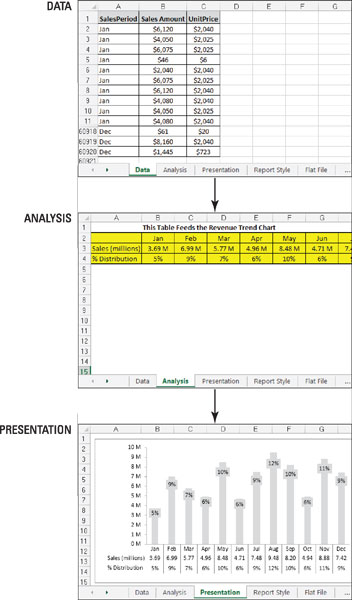
Veiksmingas duomenų modelis atskiria duomenis, analizę ir pateikimą.
Kaip matote, neapdorotų duomenų rinkinys yra atskirame lape. Nors duomenų rinkiniui taikomas tam tikras apibendrinimo lygis, kad jis būtų valdomas mažas, tolesnė duomenų lapo analizė neatliekama.
Analizės sluoksnį daugiausia sudaro formulės, kurios analizuoja ir iš duomenų sluoksnio ištraukia duomenis į suformatuotas lenteles, paprastai vadinamas sustojimo lentelėmis . Šios sustojimo lentelės galiausiai pateikia ataskaitų komponentus jūsų pristatymo sluoksnyje. Trumpai tariant, lapas, kuriame yra analizės sluoksnis, tampa sustojimo sritimi, kurioje apibendrinami ir formuojami duomenys, kad būtų galima pateikti ataskaitų komponentus. Pastaba skirtuke Analizė, formulių juosta iliustruoja, kad lentelę sudaro formulės, kurios nurodo skirtuką Duomenys.
Ši sąranka turi keletą privalumų. Pirma, visą ataskaitų teikimo modelį galima lengvai atnaujinti tiesiog pakeičiant neapdorotus duomenis atnaujintu duomenų rinkiniu. Formulės skirtuke Analizė ir toliau veikia su naujausiais duomenimis. Antra, bet kokią papildomą analizę galima lengvai sukurti naudojant skirtingus formulių derinius skirtuke Analizė. Jei jums reikia duomenų, kurių nėra duomenų lape, galite lengvai pridėti stulpelį prie neapdorotų duomenų rinkinio pabaigos, nepažeisdami analizės arba pristatymo lapų.
Nebūtinai turite dėti duomenis, analizę ir pateikties sluoksnius skirtingose skaičiuoklėse. Mažuose duomenų modeliuose gali būti lengviau sudėti duomenis vienoje skaičiuoklės srityje, o sustojimo lenteles kurti kitoje tos pačios skaičiuoklės srityje.
Be to, atminkite, kad jūs taip pat neapsiribojate trimis skaičiuoklėmis. Tai reiškia, kad galite turėti kelis lapus, kuriuose pateikiami neapdoroti duomenys, kelis lapus, kurie analizuoja, ir kelis lapus, kurie naudojami kaip pristatymo sluoksnis.
Kad ir kur pasirinktumėte dėti skirtingus sluoksnius, atminkite, kad idėja išlieka ta pati. Analizės sluoksnį pirmiausia turėtų sudaryti formulės, kurios duomenis iš duomenų lapų perkelia į sustojimo lenteles, naudojamas pristatymui pateikti.
Kartais gali prireikti įterpti neįprastą simbolį į Word 2010 dokumentą. Perskaitykite, kaip lengvai tai padaryti su mūsų patarimais ir simbolių sąrašu.
„Excel 2010“ naudoja septynias logines funkcijas – IR, FALSE, IF, IFERROR, NOT, OR ir TRUE. Sužinokite, kaip naudoti šias funkcijas efektyviai.
Sužinokite, kaip paslėpti ir atskleisti stulpelius bei eilutes programoje „Excel 2016“. Šis patarimas padės sutaupyti laiko ir organizuoti savo darbalapius.
Išsamus vadovas, kaip apskaičiuoti slankiuosius vidurkius „Excel“ programoje, skirtas duomenų analizei ir orų prognozėms.
Sužinokite, kaip efektyviai nukopijuoti formules Excel 2016 programoje naudojant automatinio pildymo funkciją, kad pagreitintumėte darbo eigą.
Galite pabrėžti pasirinktus langelius „Excel 2010“ darbalapyje pakeisdami užpildymo spalvą arba pritaikydami ląstelėms šabloną ar gradiento efektą.
Dirbdami su laiko kortelėmis ir planuodami programą „Excel“, dažnai pravartu lengvai nustatyti bet kokias datas, kurios patenka į savaitgalius. Šiame straipsnyje pateikiami žingsniai, kaip naudoti sąlyginį formatavimą.
Sužinokite, kaip sukurti diagramas „Word“, „Excel“ ir „PowerPoint“ programose „Office 365“. Daugiau informacijos rasite LuckyTemplates.com.
„Excel“ suvestinės lentelės leidžia kurti <strong>pasirinktinius skaičiavimus</strong>, įtraukiant daug pusiau standartinių skaičiavimų. Šiame straipsnyje pateiksiu detalius nurodymus, kaip efektyviai naudoti šią funkciją.
Nesvarbu, ar dievinate, ar nekenčiate Word gebėjimo išjuokti jūsų kalbos gebėjimus, jūs turite galutinį sprendimą. Yra daug nustatymų ir parinkčių, leidžiančių valdyti „Word“ rašybos ir gramatikos tikrinimo įrankius.





